Sony Vegas MKV 지원: MKV 파일을 가져오는 3가지 방법
MKV는 유연성과 고품질 재생으로 인기 있는 포맷이지만, 모든 비디오 편집기가 완벽하게 지원하는 것은 아니며, Sony Vegas MKV 지원처럼 까다로운 경우도 있습니다. 여러분과 같은 비디오 편집자에게는 원활한 편집을 위한 올바른 파일 포맷이 필요합니다. 하지만 MKV 비디오를 Sony Vegas로 가져오는 동안 난관에 부딪히더라도 걱정하지 마세요. 이 게시물을 계속 읽고 Sony Vegas MKV 지원에 대한 모든 것을 알아보세요. 지금 MKV 파일을 Vegas로 가져오세요!
가이드 목록
소니 베가스가 MKV를 지원할 수 있을까? 전반적인 소개 MKV를 MP4로 변환하여 Sony Vegas로 비디오를 가져오기 최신 Sony Vegas Pro 17에서 MKV 리더 활성화 파일 확장자 변경하여 Sony Vegas MKV 지원 해결소니 베가스가 MKV를 지원할 수 있을까? 전반적인 소개
소니 베가스 또는 VEGAS Pro는 비디오 편집 전문가와 초보자에게 사랑받는 광범위한 도구와 기능을 제공하는 널리 알려진 비디오 편집 소프트웨어입니다. 프로젝트가 크든 작든 관계없이 비디오 제작을 위한 필수 솔루션 중 하나로 명성을 얻었습니다.
많은 사용자가 VEGAS Pro를 선호하는 주요 이유 중 하나는 다양한 비디오 및 오디오 형식을 광범위하게 지원하기 때문입니다. 품질과 파일 크기의 균형을 이루는 일반적인 형식인 MP4, WMV, MOV, AVI 및 MPEG부터 HEVC, H.264 및 ProRes와 같은 고급 전문 코덱까지 Sony Vegas는 호환성 문제 없이 모든 미디어 유형에서 손쉽게 작업할 수 있도록 합니다.
하지만 Sony Vegas MKV 파일 지원은 어떨까요? MKV는 여러 비디오, 오디오, 자막 및 메타데이터를 단일 파일에 포함하는 오픈 소스 컨테이너입니다. 스트리밍, 보관 및 비디오 프로젝트에 좋은 선택이지만 모든 비디오 편집 소프트웨어가 기본적으로 지원하지는 않아 "MKV 파일을 Vegas Pro 20, 22, 16 또는 다른 버전에 놓을 수 있나요?"라는 질문이 남습니다.
이 질문을 하거나 소니 베가스에서 MKV 비디오를 어떻게 작업할 수 있는지 궁금했다면, 다음 부분에서는 혼란을 해소할 수 있습니다. 지금 당장 소니 베가스에서 MKV 비디오를 가져오는 가장 좋은 세 가지 방법과 이를 사용하여 아무런 어려움 없이 프로젝트를 시작하는 방법에 대해 알아보세요.
MKV를 MP4로 변환하여 Sony Vegas로 비디오를 가져오기
Sony Vegas MKV 지원 대신, 이 형식은 편집 소프트웨어에 대해 다른 형식만큼 친화적이지 않기 때문에 MKV 비디오를 Sony Vegas 지원 형식으로 변환하여 더욱 호환되는 것을 얻을 수 있습니다. AnyRec Video Converter. 이것은 MKV 파일을 MP4, MOV 또는 AVI와 같은 Sony Vegas 형식으로 빠르게 변환하는 데 도움이 되는 강력한 도구입니다. 이 소프트웨어를 사용하면 원하는 비디오 품질, 해상도 및 인코딩 설정을 얻어 최종 결과가 비디오 편집에 완벽하도록 보장할 수도 있습니다. 그뿐만 아니라, 특별히 MKV를 Sony Vegas로 변환하지 않고도 기본적인 편집을 하는 데 도움이 될 수 있습니다.

Sony Vegas에서는 MP4, AVI, MOV 등 다양한 포맷을 지원합니다.
하드웨어 가속 지원으로 빠른 변환 속도를 제공합니다.
높은 품질을 보장하기 위해 해상도, 프레임 속도, 비트 전송률을 제어합니다.
또한 트리밍, 자르기, 효과 추가 등 기본 편집 기능도 제공합니다.
1 단계.일단 AnyRec Video Converter 실행되면 "파일 추가" 버튼을 클릭하거나 간단히 끌어서 업로드 영역에 놓아 MKV 비디오를 가져오세요.

2 단계."형식" 메뉴 버튼으로 이동하면 지원되는 형식이 많이 표시됩니다. 여기서 "비디오"를 클릭하고 "MP4"를 선택할 수 있습니다. 설정된 프로필이 있는 MP4 형식 중 귀하의 필요에 가장 적합한 형식을 결정합니다.

3단계.MKV 비디오에서 더 기본적인 편집을 할 수 있습니다. 메인 인터페이스에서 "잘라내기" 또는 "편집" 버튼을 클릭하면 비디오에 여러 효과/필터/워터마크를 적용할 수 있습니다.

4단계.변환을 마치기 전에 먼저 "저장 위치" 필드에 새 MP4 파일의 위치를 지정하세요. 이제 "모두 변환" 버튼을 클릭하여 시작할 때입니다. MKV를 MP4로 변환 소니 베가스용.

최신 Sony Vegas Pro 17에서 MKV 리더 활성화
Sony Vegas Pro에 MKV를 추가할 수 없나요? MKV Reader가 제공하는 또 다른 효율적인 솔루션이지만 Vegas Pro 17 이상 버전을 사용하는 경우에만 가능합니다. MKV는 Vegas의 지원 형식에 포함되지 않지만, 이 방법을 시도하여 소프트웨어 내에서 MKV 비디오를 직접 열고 작업할 수 있습니다.
1 단계.컴퓨터에서 Vegas Pro를 실행한 다음, 위 메뉴에서 "옵션"으로 가서 "환경 설정"을 선택하세요.
2 단계."파일 I/O 옵션"에서 "MKV 리더 사용(실험적)" 상자를 체크합니다. 프로그램을 종료하고 다시 시작한 다음 MKV 비디오를 끌어서 놓습니다.
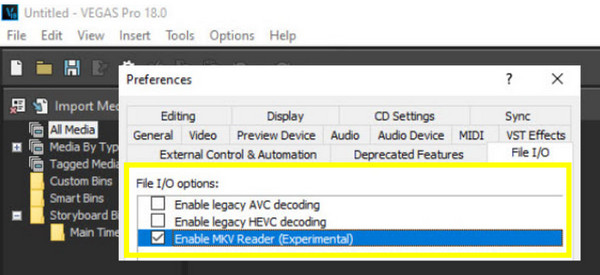
파일 확장자 변경하여 Sony Vegas MKV 지원 해결
항상 가장 신뢰할 수 있는 것은 아니지만, MKV 파일의 파일 확장자를 변경하여 Sony Vegas로 가져오는 것은 시도해 볼 만한 가치가 있습니다. VEGAS Pro는 종종 MP4와 같이 널리 받아들여지는 확장자로 이름이 변경된 경우 MKV 파일을 인식합니다. 빠른 해결책이기는 하지만 문제가 발생할 수 있지만, 추가 플러그인을 사용할 수 없는 경우 MKV를 지원하는 Sony Vegas가 몇 개인지 알려드리겠습니다.
1 단계.MKV 비디오가 있는 폴더로 이동하기만 하면 됩니다. 그런 다음 마우스 오른쪽 버튼을 클릭하고 메뉴 목록에서 "이름 바꾸기"를 선택합니다.
2 단계..mkv에서 .mp4, .avi 또는 일부 VEGAS 지원 형식으로 변경합니다. "Enter" 키를 눌러 변경 사항을 저장합니다. 이제 Sony Vegas를 실행하고 다른 파일 확장자의 MKV 비디오를 삭제할 수 있는지 확인합니다.
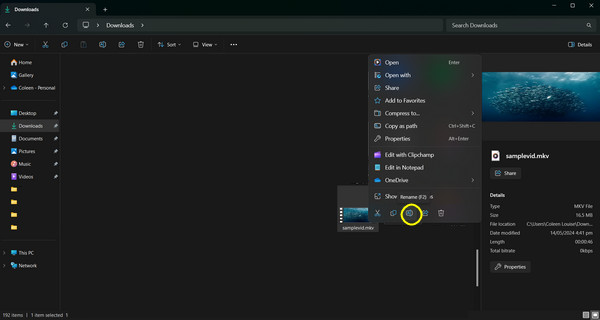
결론
물론, Sony Vegas는 다양한 비디오 포맷에 대해 놀라운 유연성을 가지고 있지만, Sony Vegas MKV 지원에 대해 이야기할 때, 이 장애물을 극복하고 프로젝트를 원활하게 편집하기 위해 올바른 도구와 추가 단계가 필요할 것입니다. 제시된 세 가지 방법 중에서, AnyRec Video Converter MKV 비디오를 Sony Vegas에서 열고 편집할 수 있는 효과적인 솔루션을 제공합니다. 편집 소프트웨어에서 잘 작동하는 MKV 파일을 변환할 뿐만 아니라 품질 손실 없이 고속 변환도 지원합니다. 시도해 보고 MKV를 Sony Vegas로 가져오는 것이 얼마나 쉬운지 확인하세요!
